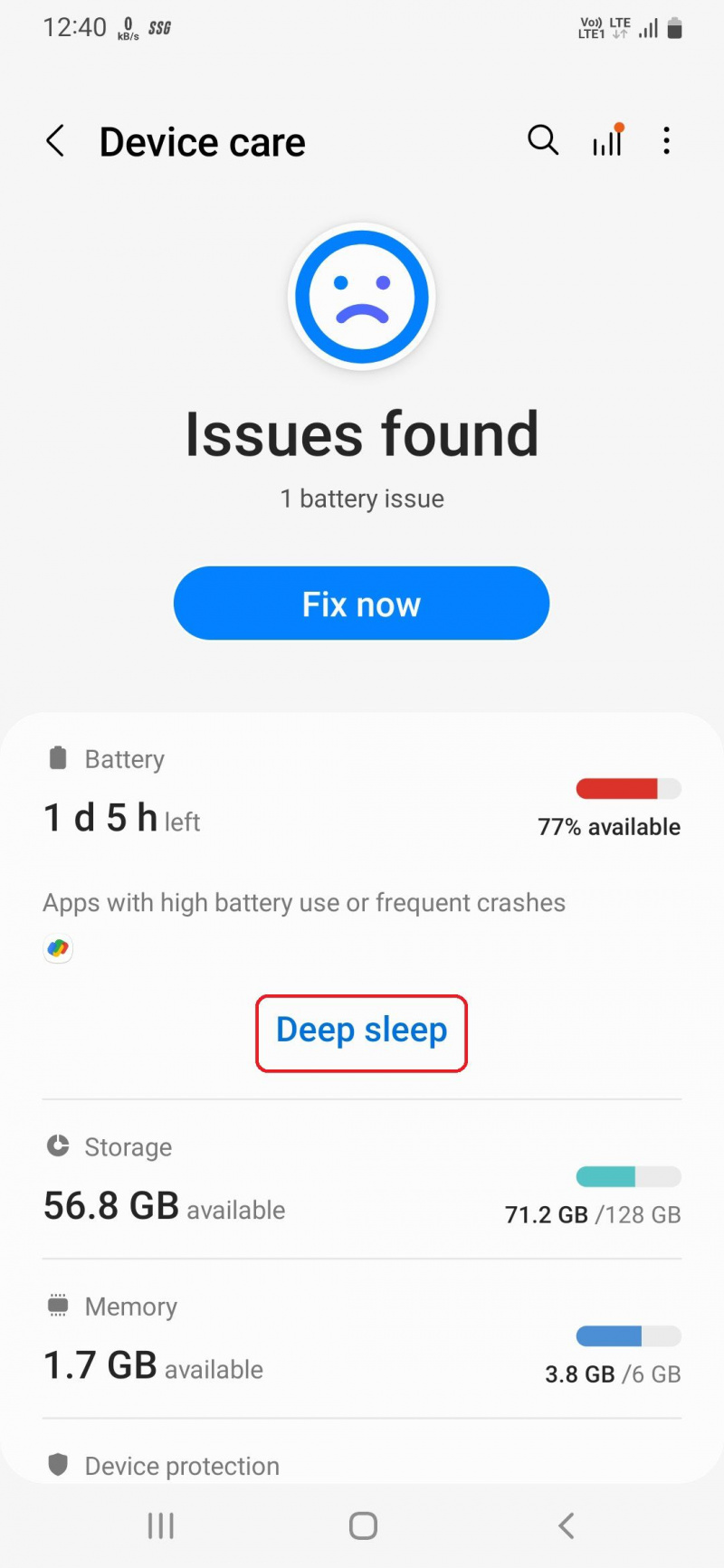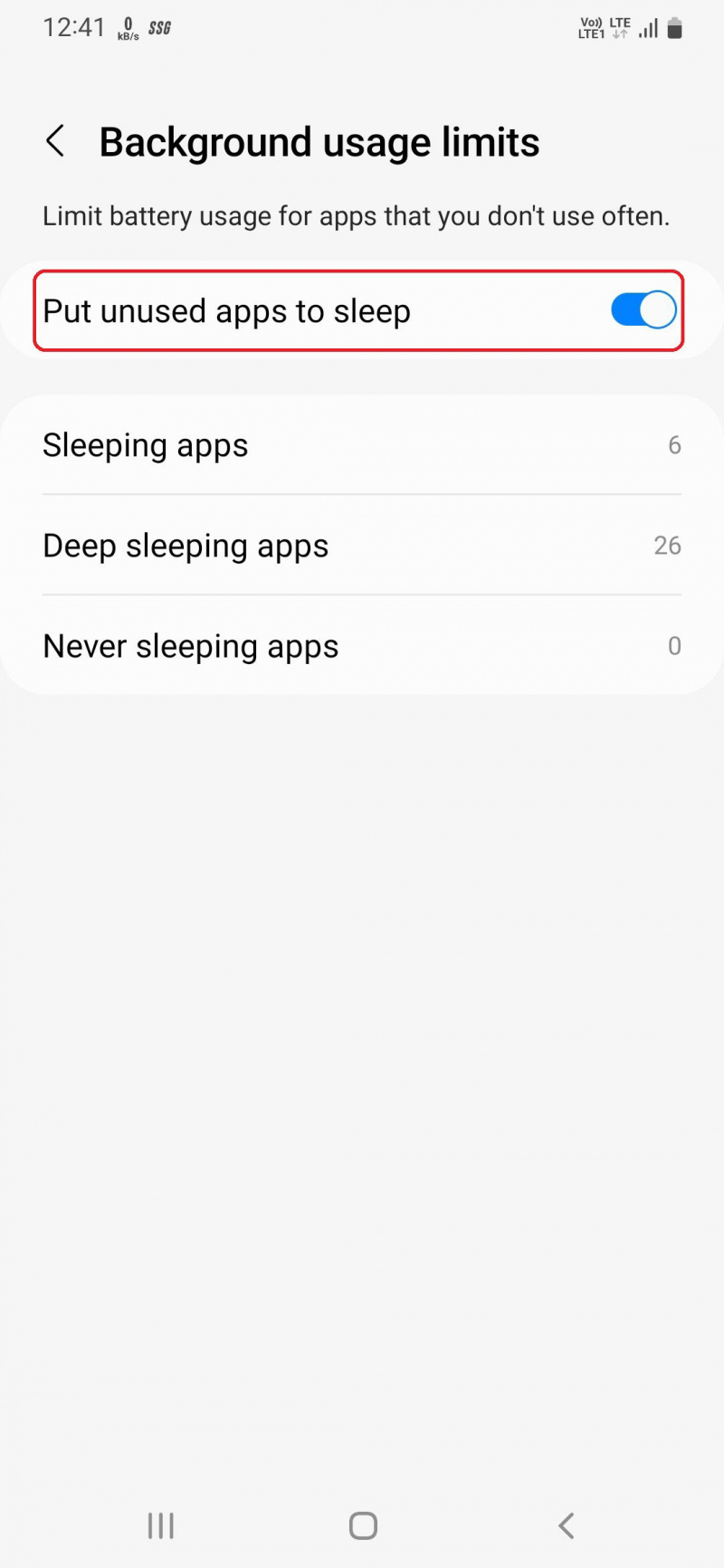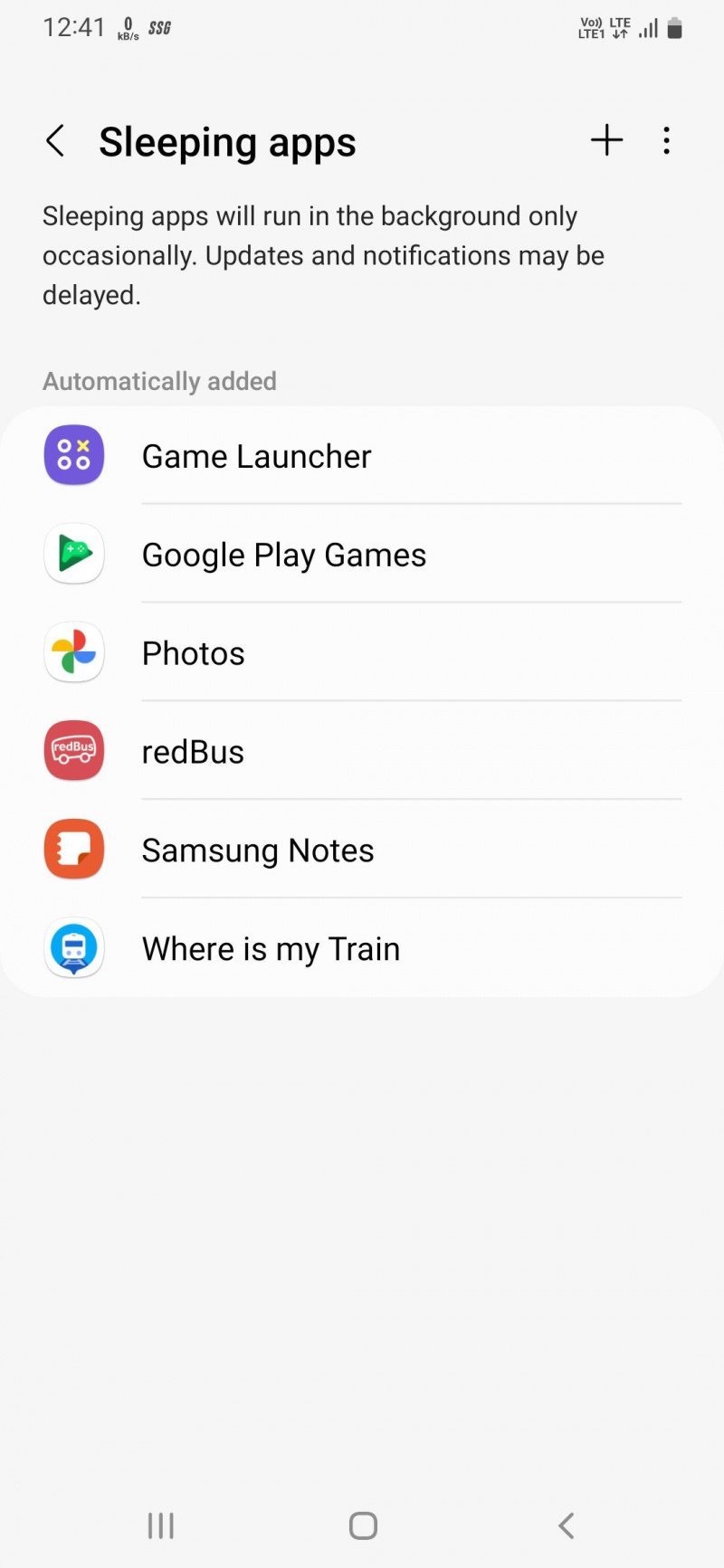مرت هواتف Samsung Galaxy بالكثير من الترقيات بمرور الوقت. كانت واجهة المستخدم الواحدة التي حلت محل Touchwiz هي الواجهة الرئيسية ، ومنذ ذلك الحين ، يحتوي هاتف Galaxy على الكثير من الميزات الرائعة لتحسين تجربة الهاتف الذكي.
هاتف Galaxy الذكي الخاص بك مليء بالميزات ، ولكن في بعض الأحيان تحتاج إلى تعديل بعض الإعدادات للوصول إلى كل ما يمكنه القيام به. فيما يلي الإعدادات التي يجب تغييرها لتحقيق أقصى استفادة من هاتف Samsung الخاص بك.
اجعل فيديو اليوم
1. قم بتشغيل مكالمات Wi-Fi
تعمل مكالمات Wi-Fi على تحسين جودة الصوت للمكالمات الهاتفية من خلال السماح لك بإجراء واستقبال المكالمات عبر Wi-Fi عندما تكون شبكة الهاتف المحمول ضعيفة أو غير متوفرة. إليك كيفية تمكينه على هاتف Galaxy الخاص بك.
- قم بتشغيل Samsung's هاتف تطبيق.
- اضغط على ثلاث نقاط بجوار أيقونة البحث وحدد ملف إعدادات والخيارات.
- الآن قم بالتمرير لأسفل وقم بالتبديل مكالمات Wi-Fi .

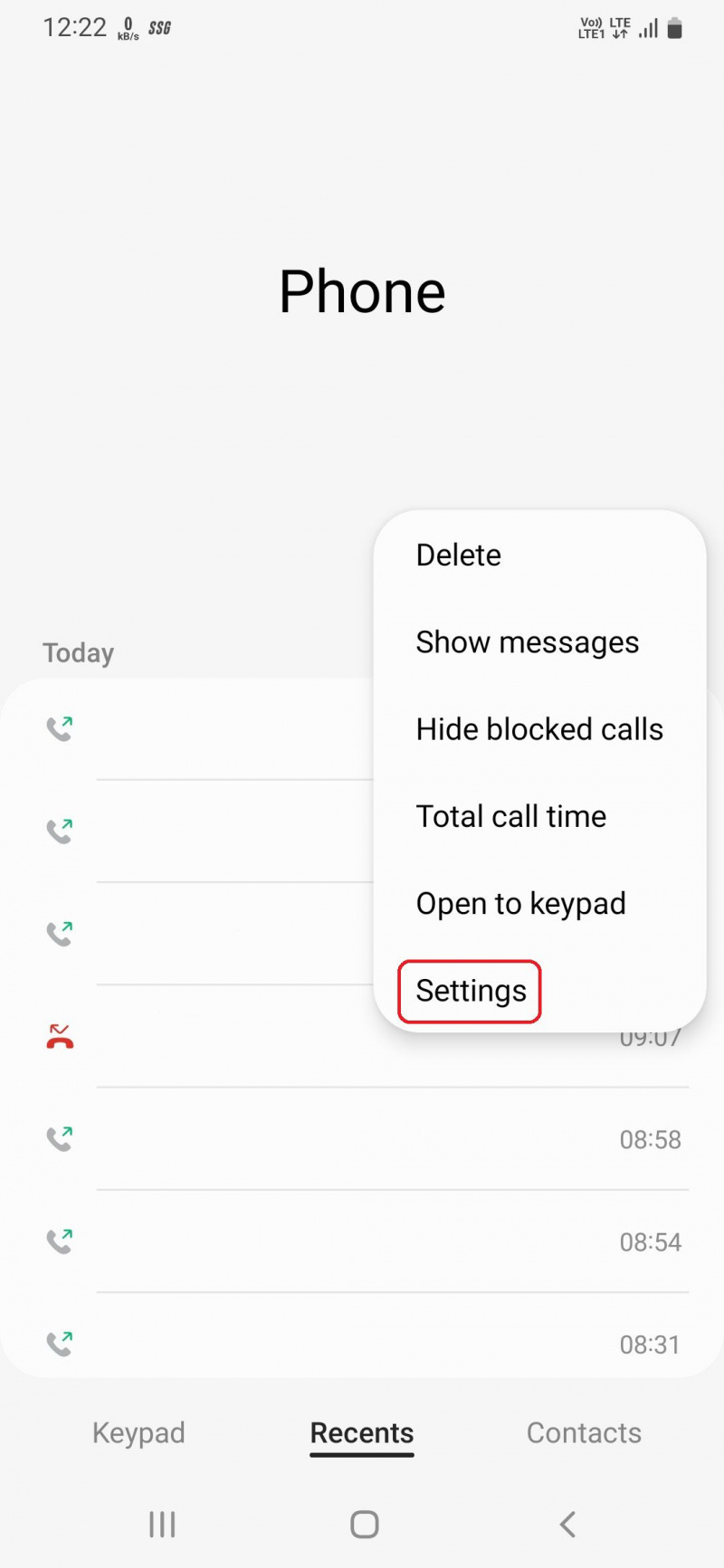
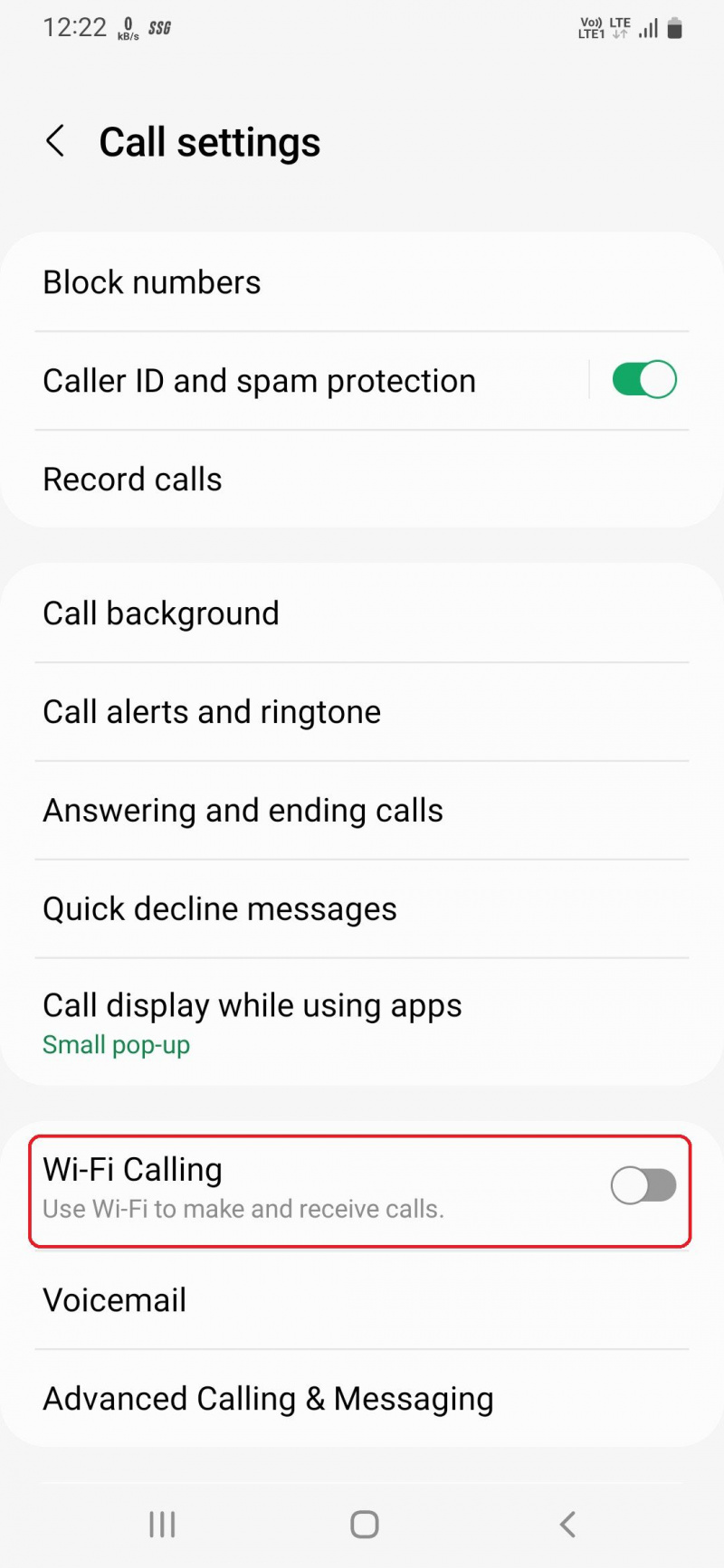
2. استخدم Google Password Manager لخدمات الملء التلقائي
يتم استخدام مديري كلمات المرور لحفظ كلمات المرور وإنشائها وإدارتها عبر التطبيقات أو مواقع الويب. هناك الكثير من الخيارات المتاحة على الإنترنت ، ولكن يظل Google Password Manager واحدًا من أفضل الخيارات لأنه موثوق ، ويعمل على كل من أجهزة سطح المكتب والأجهزة المحمولة ، وهو مجاني للاستخدام.
في هواتف Samsung Galaxy ، يعد Samsung Pass هو الخيار الافتراضي لخدمات الملء التلقائي ، ولكن يمكنك التبديل بسهولة إلى Google Password Manager باتباع هذه الإرشادات.
- انتقل إلى الإعدادات> الإدارة العامة واضغط على كلمات المرور والملء التلقائي .
- اضغط على إعدادات ضمن خدمات الملء التلقائي ، حدد جوجل ، واضغط على نعم في رسالة التأكيد.
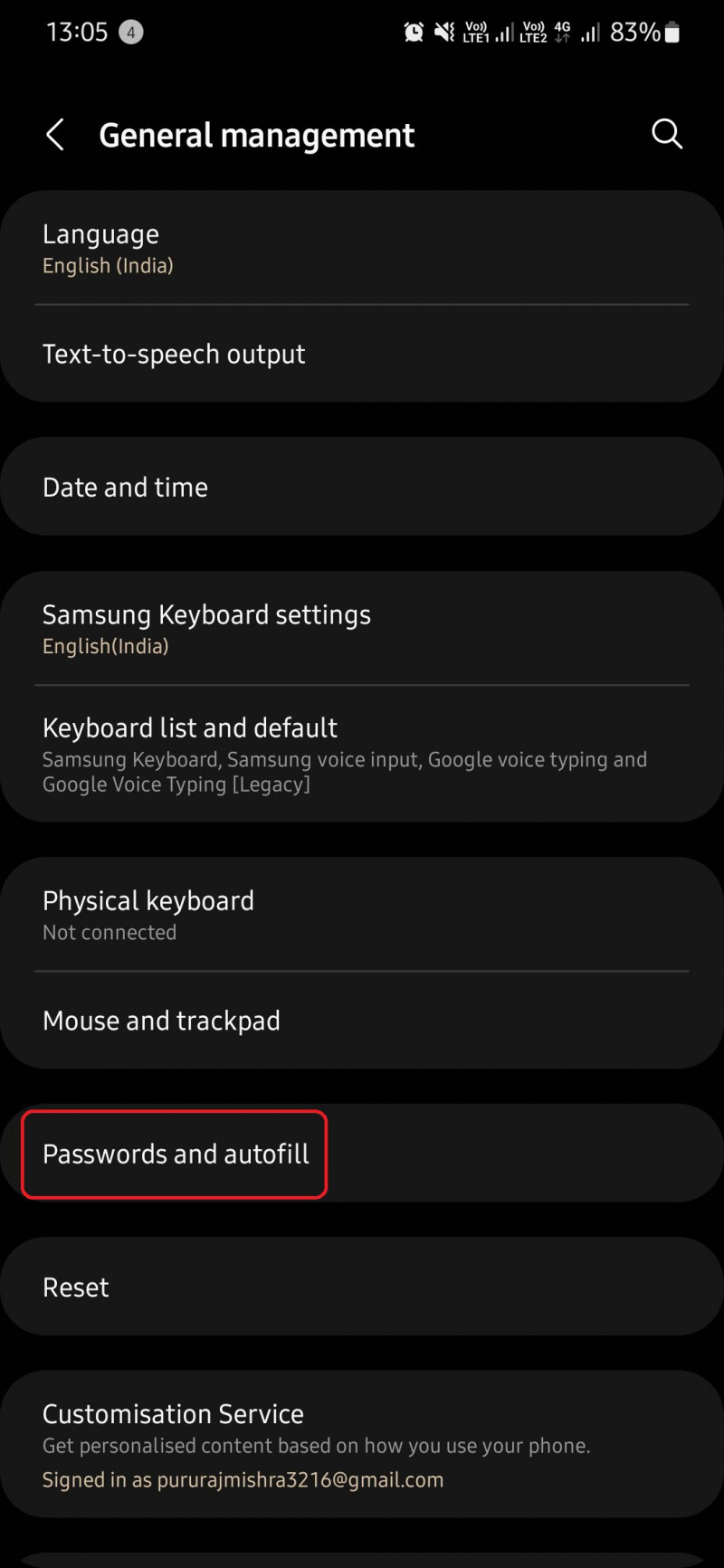
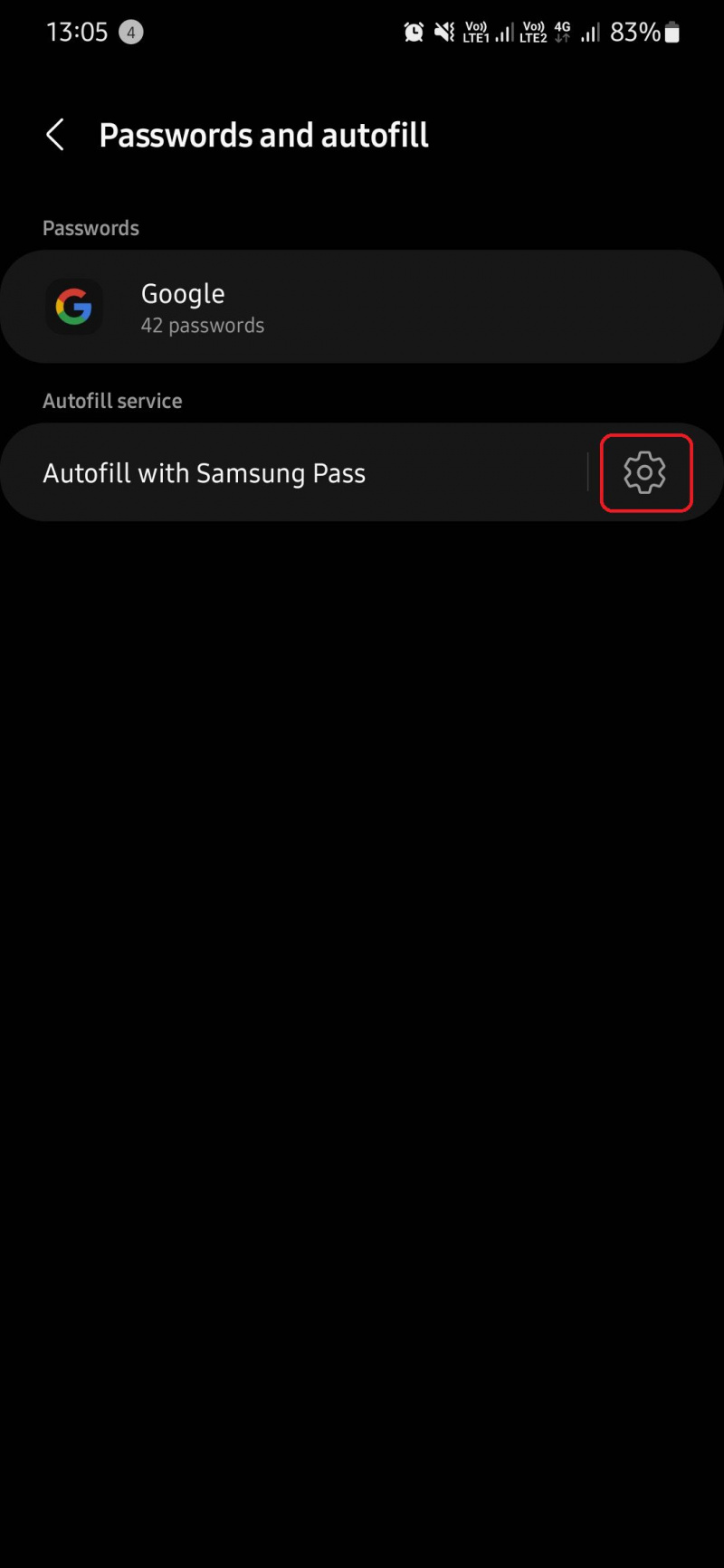
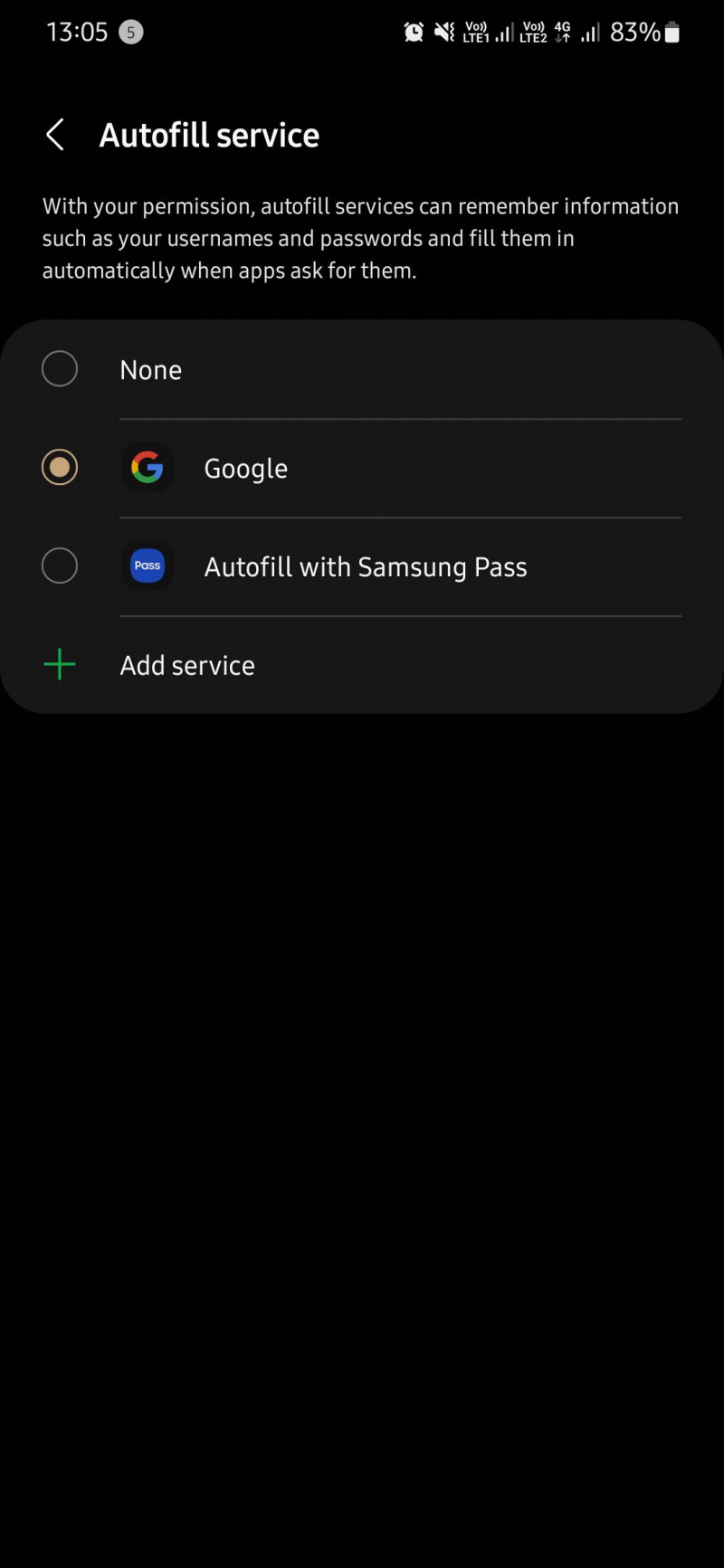
إذا كنت تريد معرفة المزيد حول إدارة كلمات المرور المحفوظة أو لم تستخدم مدير كلمات المرور من قبل ، لدينا دليل Google Password Manager يجب المساعدة.
3. تعطيل الإعلانات المخصصة
من التصفح إلى التحدث مع صديق عبر مكالمة ، يجمع هاتفك الكثير من البيانات ويستخدمها لعرض إعلانات مخصصة لك.
تكون الإعلانات المخصصة أكثر صلة عند مقارنتها بالإعلانات الأخرى ، ولكن إذا لم تكن مرتاحًا لاستخدام بياناتك بهذه الطريقة ، فقم بإيقاف تشغيلها باتباع هذه الخطوات.
- فتح الإعدادات> الخصوصية واضغط على خدمة التخصيص .
- الآن ، قم بالتمرير لأسفل وإيقاف التشغيل الإعلانات المخصصة والتسويق المباشر .
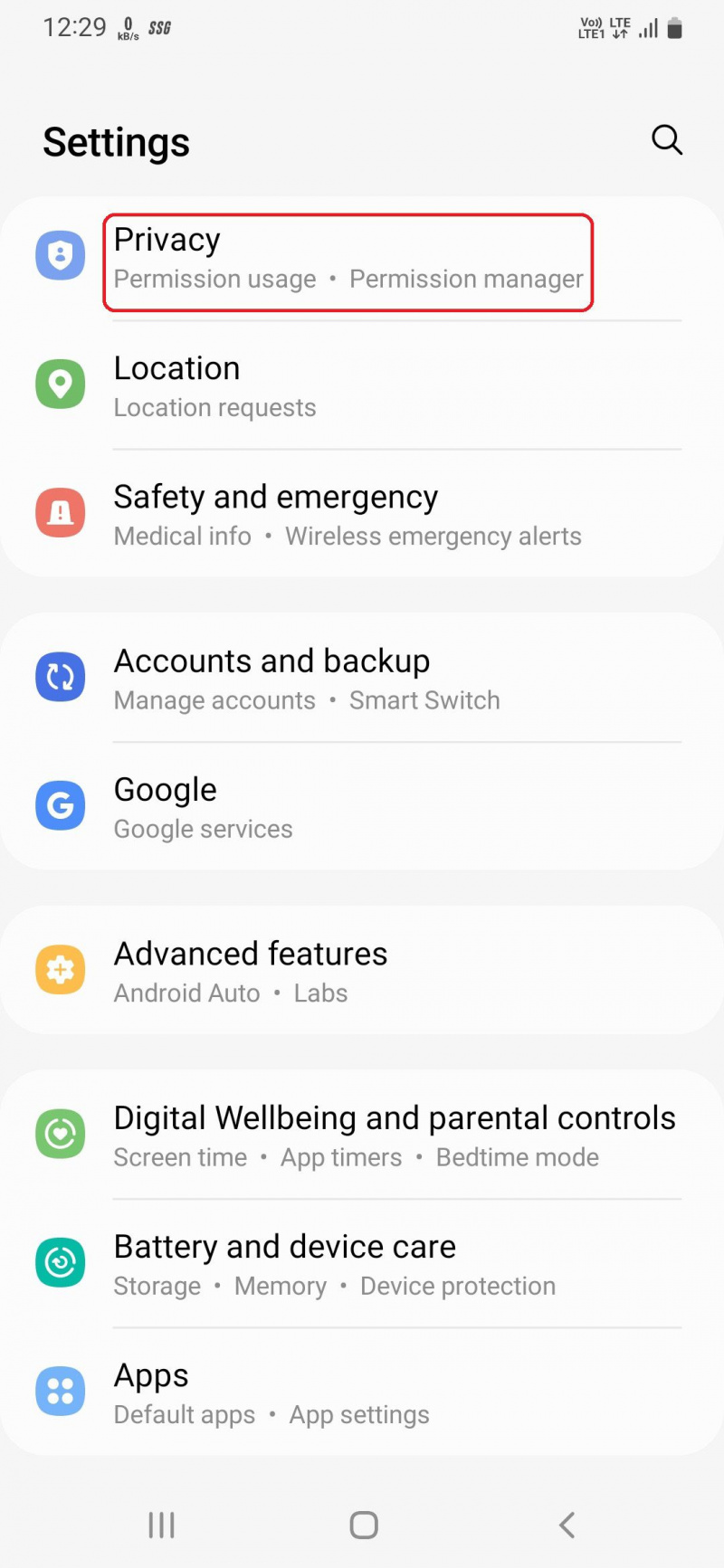
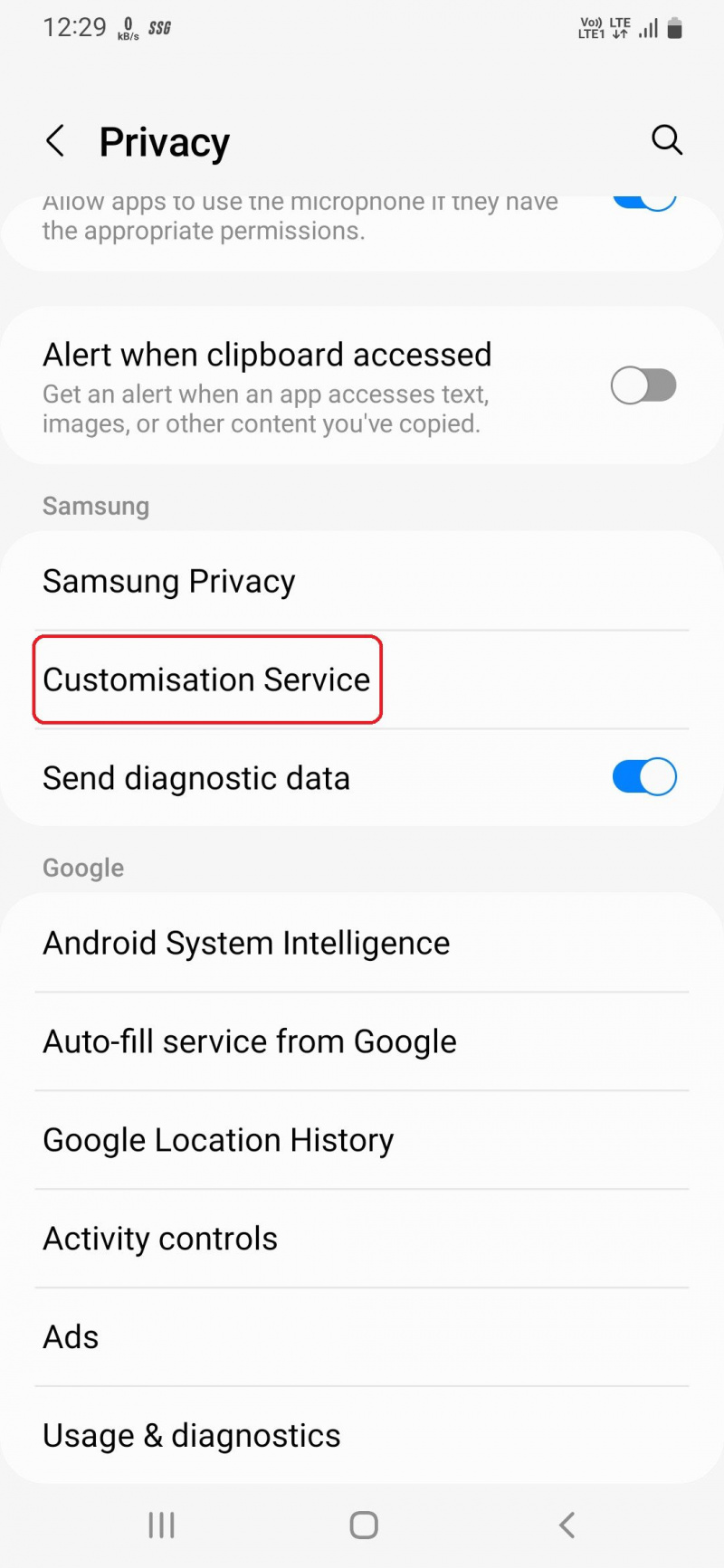
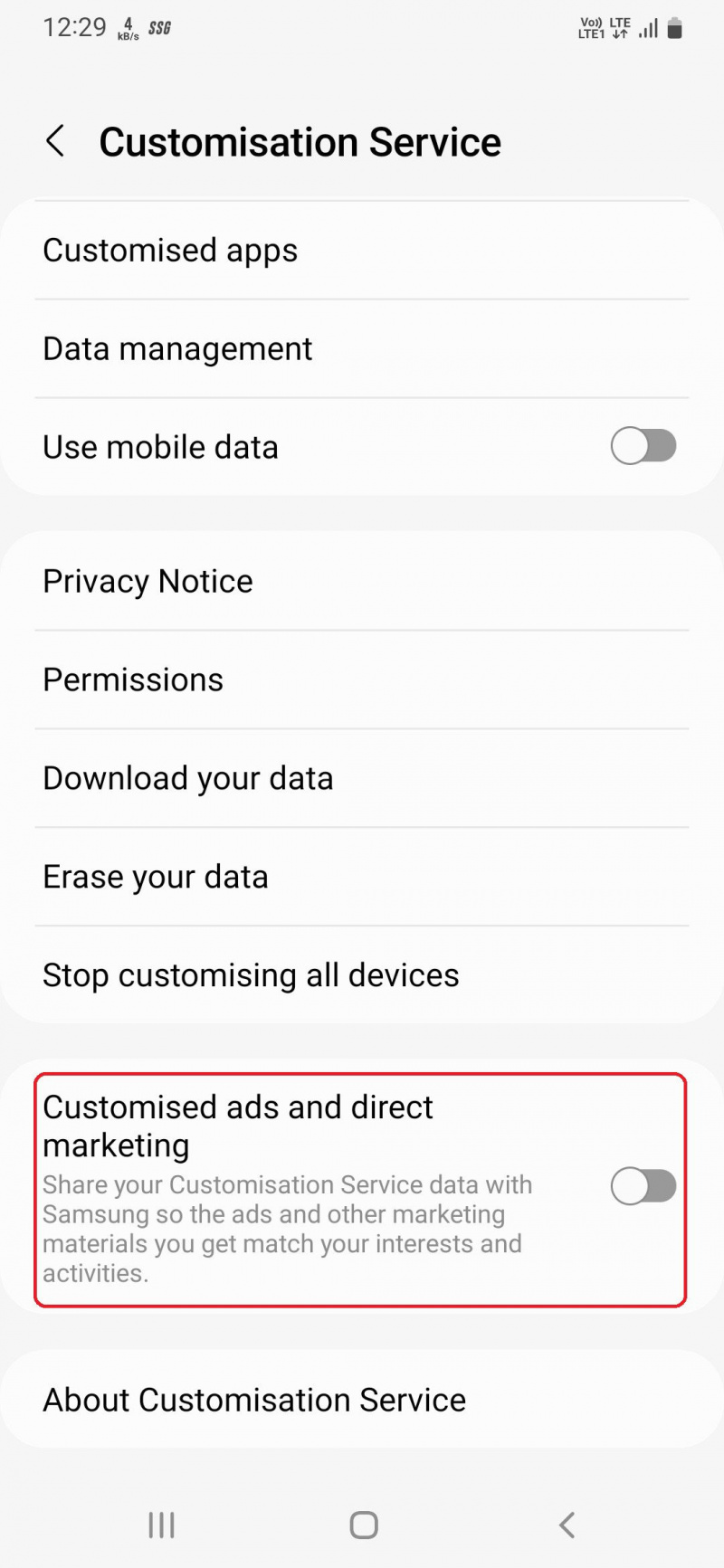
سيؤدي اتباع هذه الخطوات إلى إيقاف تشغيل الإعلانات المخصصة على هاتف Samsung الخاص بك ، ولكن يمكنك ذلك تعطيل إعلانات جوجل المخصصة على سطح المكتب أيضًا.
كيفية تنزيل جميع صور الفيسبوك
4. تعطيل إخطارات شاشة القفل
تُعد إشعارات شاشة القفل طريقة رائعة لإلقاء نظرة على الرسائل أو رسائل البريد الإلكتروني دون إلغاء قفل الهاتف. إنه ملائم ، لكنه في الوقت نفسه مصدر قلق متعلق بالخصوصية حيث يمكن لأي شخص التحقق من إشعاراتك.
لتعطيل إشعارات شاشة القفل ، تحتاج إلى ضبط قفل الشاشة أولاً ، وبمجرد القيام بذلك ، اتبع الخطوات التالية:
- اذهب إلى الإعدادات> قفل الشاشة .
- قم بالتمرير لأسفل ، وسترى ملف إشعارات اختيار. قم بإيقاف تشغيله إذا كنت لا تريد أن يكون لديك أي إشعارات على شاشة القفل الخاصة بك.
- ولكن إذا كنت تريد إخفاء المحتوى الحساس فقط ، فافتح قائمة إعدادات الإشعارات بالنقر فوق إشعارات .
- هنا يمكنك تخصيص كل شيء من إخفاء المحتوى والشفافية إلى العرض الدائم ونوع الإشعارات التي يجب عرضها.
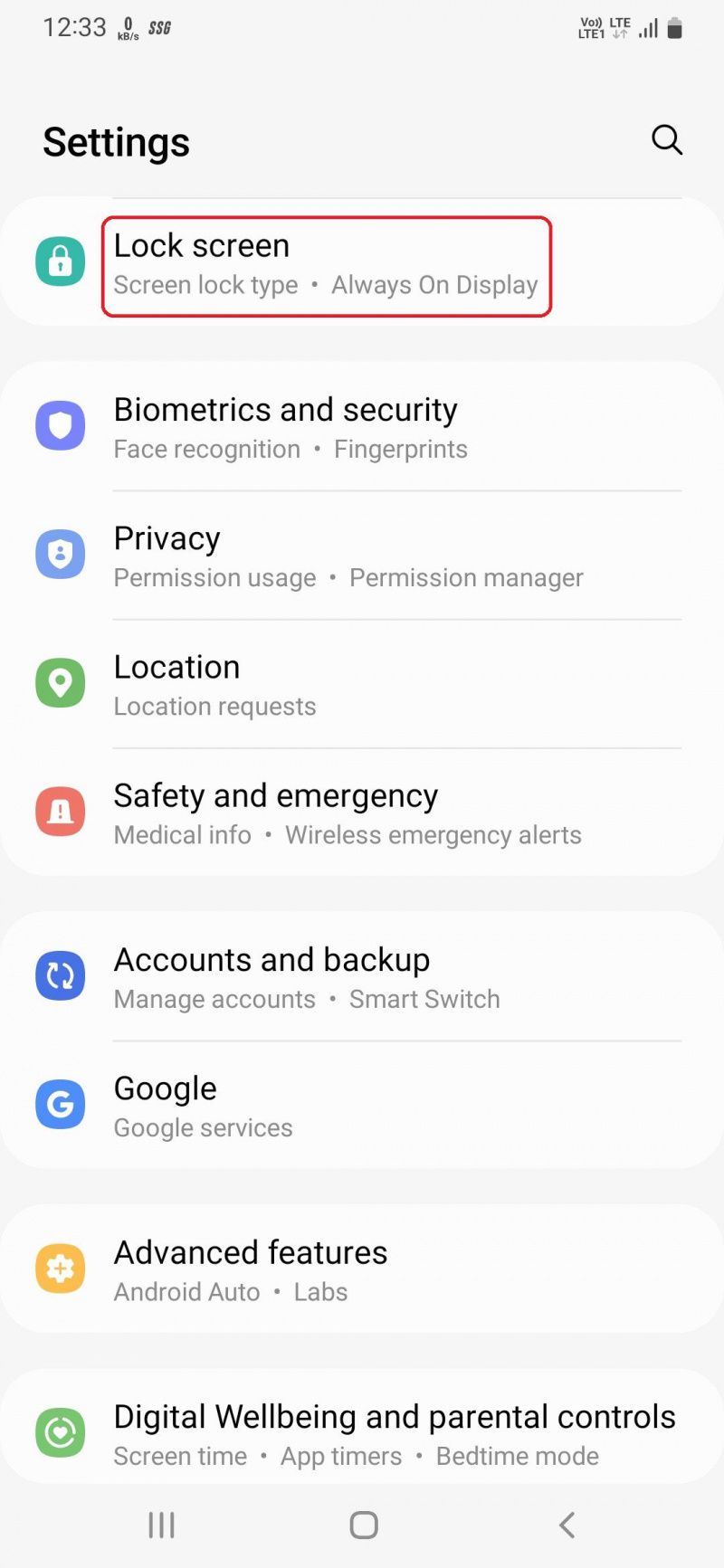
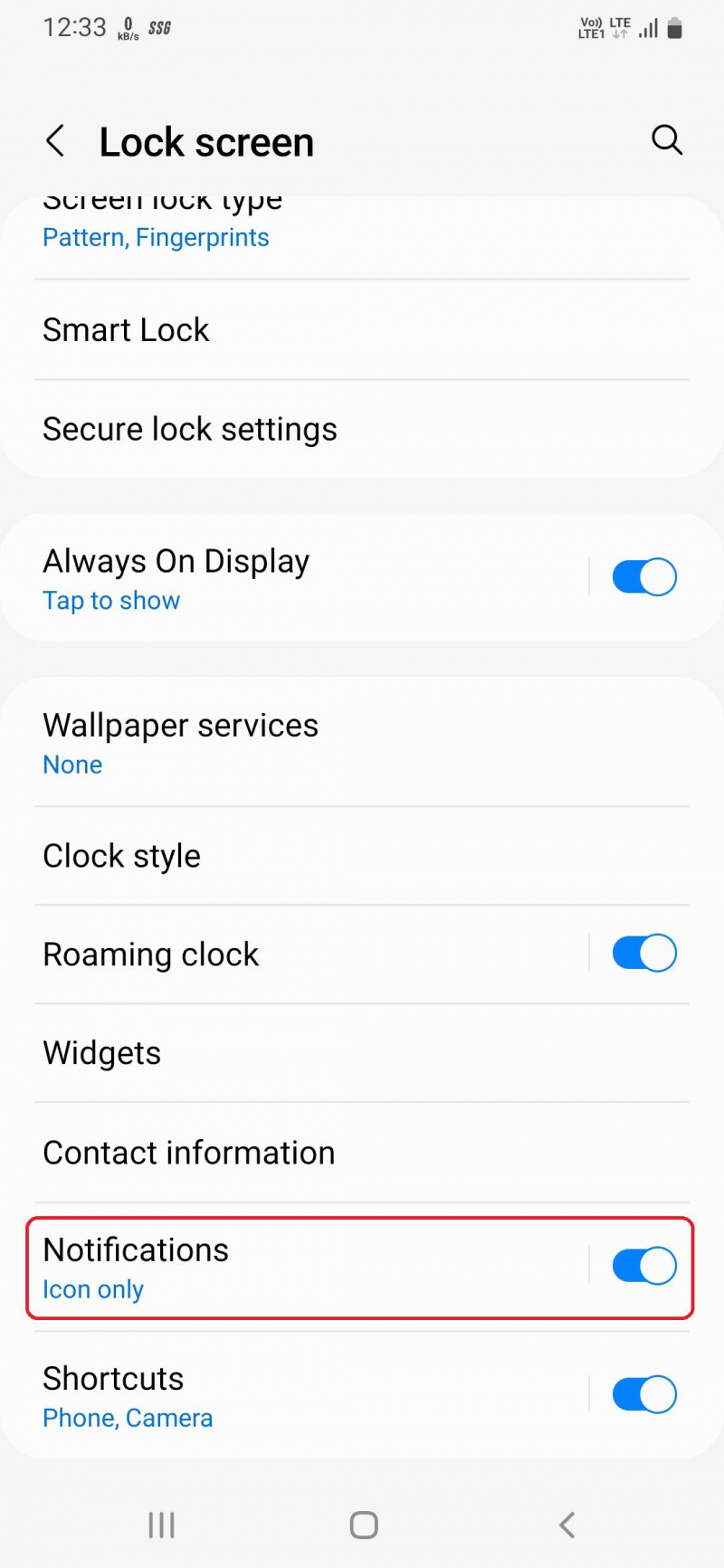
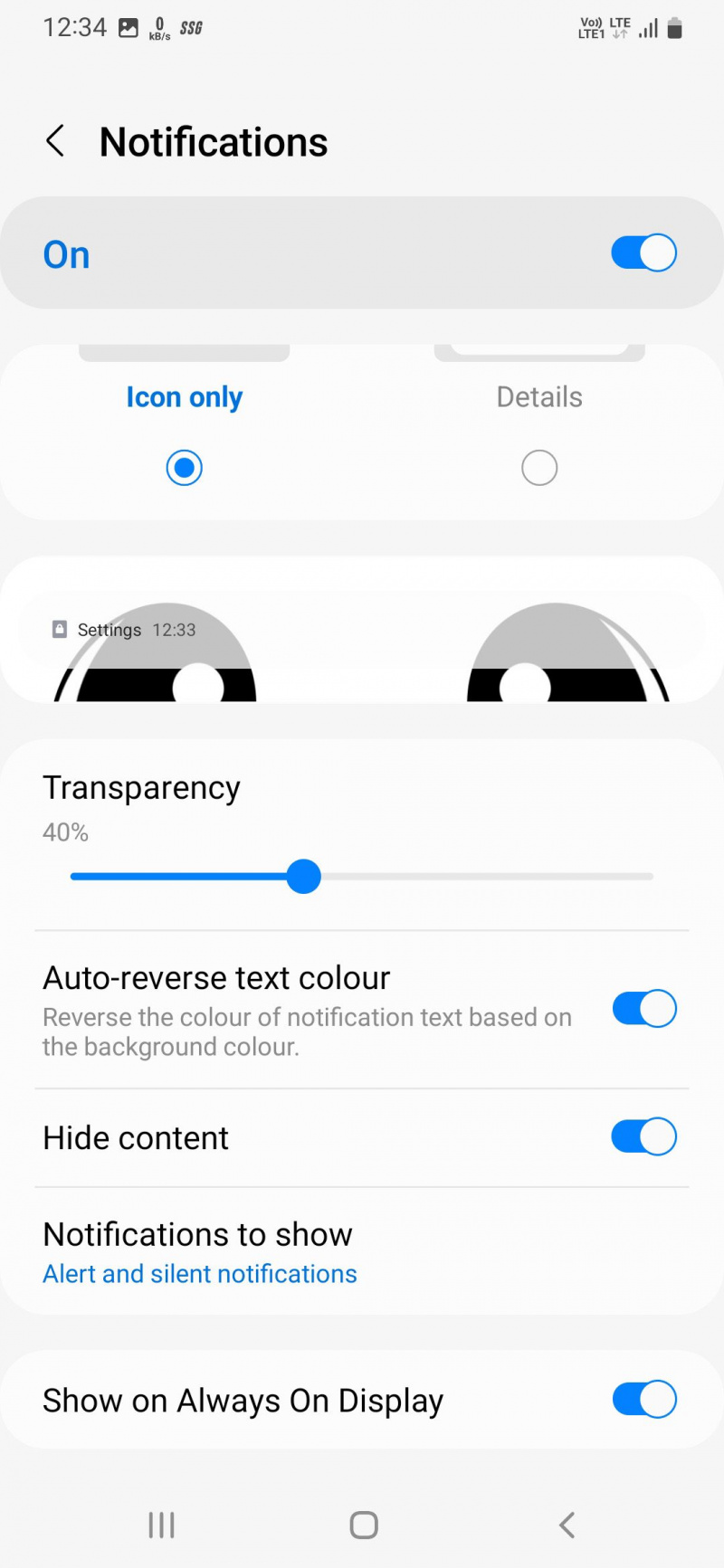
5. تخصيص تطبيقات النوم
لتوفير البطارية أو تحسين الأداء ، سيتم وضع التطبيقات التي لا تستخدمها كثيرًا في وضع السكون حتى لا يتمكنوا من استخدام الموارد في الخلفية. إنها ميزة رائعة ، ولكن إذا رفضت تطبيقًا أثناء العمل عليه وذهب إلى وضع السكون ، فسيتم فقد عملك.
لمنع ذلك ، يحتوي One UI على خيار لتخصيص تطبيقات النوم. إليك كيفية إدارة التطبيقات الخاصة بوضع السكون على هاتف Samsung Galaxy الخاص بك.
- فتح العناية بالجهاز من إعدادات هاتفك ، ثم انقر فوق نوم عميق .
- الآن اضغط على حدود استخدام الخلفية وإيقاف ضع التطبيقات غير المستخدمة في وضع السكون .